Mengenal Fungsi IF & Cara Pakainya di Excel dengan Mudah
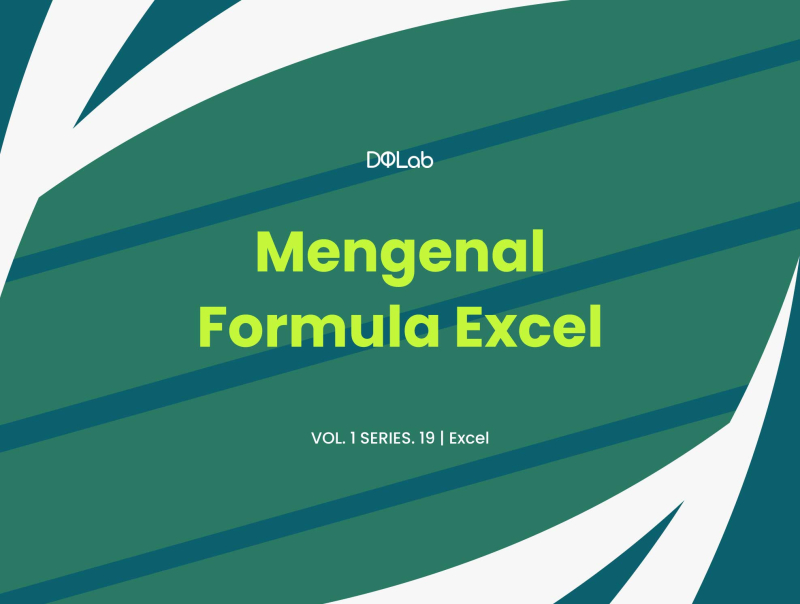
Dalam era kerja yang serba cepat, kemampuan mengolah data menjadi salah satu keterampilan yang semakin dibutuhkan. Fungsi IF di Excel sering kali menjadi pintu masuk bagi banyak pengguna untuk memahami logika dasar pengolahan data. Menurut dokumentasi resmi Microsoft Excel, fungsi ini termasuk dalam kategori logical functions yang digunakan untuk membuat keputusan otomatis berdasarkan kondisi tertentu. Banyak pemula hingga profesional data mengandalkannya untuk melakukan analisis cepat tanpa harus menulis kode yang kompleks.
1. Mengenal Fungsi IF di Excel
Fungsi IF di Excel adalah formula logika yang memungkinkan pengguna memberikan instruksi “jika kondisi tertentu terpenuhi, maka lakukan ini; jika tidak, lakukan hal lain.” Microsoft Excel menjelaskan bahwa struktur dasarnya terdiri dari logical_test, value_if_true, dan value_if_false, yang bekerja layaknya pengambilan keputusan sederhana dalam kehidupan sehari-hari. Menurut Panko (2016), logika dasar seperti IF merupakan fondasi dalam pemrosesan keputusan berbasis data dan menjadi elemen penting dalam berbagai tugas analitik.
Baca juga: Belajar Fungsi Tanggal & Waktu di Excel
2. Mengapa Fungsi IF Penting untuk Pengguna Excel?
Fungsi IF menjadi penting karena membantu pengguna memahami pola, mengidentifikasi kategori, dan mengotomatisasi keputusan yang repetitif. Bagi pelajar atau mahasiswa, fungsi ini memudahkan klasifikasi nilai atau menentukan status kelulusan. Bagi pekerja maupun job seeker yang ingin meningkatkan skill, IF sering menjadi materi dasar dalam tes kemampuan Excel. Bagi profesional data atau analis, fungsi IF dapat menjadi penghubung menuju formula lanjutan seperti nested IF, IF + AND/OR, atau bahkan integrasi ke fungsi statistik. Penelitian yang dibahas oleh European Spreadsheet Risks Interest Group (ESRIG, 2020) menunjukkan bahwa pemahaman logika dasar spreadsheet dapat mengurangi kesalahan pengolahan data secara signifikan, sehingga fungsi IF memiliki dampak langsung pada kualitas keputusan.
3. Bagaimana Cara Menggunakan Fungsi IF di Excel?
Cara menggunakan fungsi IF sebenarnya sangat sederhana. Struktur paling dasar adalah:
=IF(logical_test, value_if_true, value_if_false).
Dalam praktiknya, seseorang bisa memasukkan kondisi seperti “apakah nilai lebih dari 70”, yang kemudian akan menghasilkan output berdasarkan jawaban logis dari kondisi tersebut. Contohnya adalah ketika Excel diberi instruksi untuk menentukan “Lulus” jika nilai ≥ 75 dan “Tidak Lulus” jika kurang dari itu. Menurut Microsoft Learn, prinsip dasarnya adalah memastikan logika yang diberikan dapat dinilai sebagai TRUE atau FALSE sehingga Excel dapat mengeksekusi perintah dengan tepat. Dengan cara ini, fungsi IF mampu bekerja pada berbagai konteks seperti perhitungan keuangan, evaluasi performa, pengelompokan data, hingga seleksi informasi.
Baca juga: Bootcamp Microsoft Excel for Data Analyst
4. Hal yang Perlu Diperhatikan Saat Menggunakan IF
Dalam praktik penggunaan, beberapa hal sebaiknya diperhatikan. Pertama, pengguna sering kali mengalami masalah ketika menulis banyak IF bersarang yang panjang karena dapat menyebabkan formula sulit dipahami dan rawan kesalahan. Laporan ESRIG (2020) menekankan bahwa kompleksitas formula adalah salah satu penyebab umum error spreadsheet, sehingga logika IF sebaiknya dibuat sesederhana mungkin. Kedua, konsistensi jenis data juga penting karena perbandingan yang melibatkan teks, angka, dan tanggal bekerja dengan aturan logika yang berbeda. Pengguna juga perlu memperhatikan penggunaan tanda kutip untuk teks, serta memastikan data tidak memiliki format ganda yang dapat menyebabkan hasil IF menjadi tidak akurat.
FAQ
Q: Apakah fungsi IF bisa digabung dengan fungsi lain?
A: Dokumentasi Microsoft Excel menyatakan bahwa fungsi IF dapat digabung dengan AND, OR, bahkan VLOOKUP untuk membuat logika yang lebih kompleks.
Q: Mengapa IF saya tidak bekerja sesuai hasil yang diharapkan?
A: Banyak kasus kesalahan terjadi karena format data tidak konsisten atau adanya kesalahan ketik dalam penulisan formula, sebagaimana dijelaskan dalam laporan ESRIG (2020).
Q: Apakah Excel memiliki batasan jumlah IF bersarang?
A: Microsoft Excel versi terbaru mendukung hingga 64 IF bersarang, namun praktik terbaik menyarankan untuk menggunakan alternatif yang lebih efisien seperti IFS atau kombinasi fungsi lain.
Nah, kamu juga ingin explore Excel functions lainnya? Langsung gabung saja ke Bootcamp Microsoft Excel for Data Analyst di DQLab untuk dapatkan comprehensive guides tentang essential Excel functions untuk modern professionals. Melalui bootcamp ini bisa ikuti berbagai pelatihan Excel interaktif dan aplikatif di DQLab, karena sudah terbukti berhasil mencetak para alumni sukses. Jadi, kamu nggak cuma belajar lewat teori, tapi langsung praktik dengan dengan metode HERO (Hands-On, Experiential Learning & Outcome-based) hingga studi kasus yang relevan dengan dunia kerja!
Penulis: Lisya Zuliasyari
Postingan Terkait
Menangkan Kompetisi Bisnis dengan Machine Learning
Mulai Karier
sebagai Praktisi
Data Bersama
DQLab
Daftar sekarang dan ambil langkah
pertamamu untuk mengenal
Data Science.


Daftar Gratis & Mulai Belajar
Mulai perjalanan karier datamu bersama DQLab
Sudah punya akun? Kamu bisa Sign in disini
